 |
|
||||||
| إدارة أعمال 3 ملتقى طلاب وطالبات المستوى الثالث أدارة أعمال التعليم عن بعد جامعة الملك فيصل |
 |
|
|
أدوات الموضوع |
|
|
#21 |
|
متميز بالمستوى الثالث - إدارة أعمال
|
رد: مادة تقنية المعلومات 2 || شرح المحاضرات 1-14
المحاضرة الثالثة
Microsoft PowerPoint 2007 • تغيير مظهر النص : عند اخراج العروض التقديمية، يقدم لنا برنامج البوربوينت خيارات متعددة لتحسين وتجميل الشكل العام للعرض الذي نعمل عليه. ومن ضمن هذه الخيارات تغيير مظهر النص وذلك من خلال: تبويب الصفحة الرئيسية > مجموعة ( خط / Font) ، أو بالضغط على السهم الموجود أسفل المجموعة.  أو  ومن خلال مجموعة ( خط / Font) يمكن القيام بعدة تعديلات على الخط بعد تحديد الجزء المراد التعديل عليه، ومن هذه التعديلات : 1. تغيير نوع الخط : بالضغط عليه والاختيار من قائمة الخطوط المنسدلة.  2. تغيير حجم الخط : وذلك باختيار الحجم من قائمة احجام الخطوط المنسدلة أو يمكن كتابة الحجم المطلوب مباشرة من خلال  أو بتكبير الحجم درجة واحدة أو تصغيره درجة واحدة من خلال  3. تغيير لون الخط : وذلك بالنقر على المكان المخصص له للحصول على قائمة الألوان ويتم الاختيار منها أو من خلال النقر على ألوان اضافية للحصول على تشكيلة واسعة أخرى من الألوان.    4. تطبيق تأثيرات الظل : بالضغط المباشر على الزر الخاص به، ويتم تعديله بخيارات واسعة من خلال تحديد النص > تبويب تنسيق > مجموعة أنماط > تأثيرات النص > ظل ثم الاختيار من الخيارات المعروضة مباشرة.      أو بالنقر على خيارات الظل أسفل القائمة للحصول على خيارات أشمل. 5. عند الكتابة باللغة الانجليزية يمكن تغيير حالة الأحرف بعدة خيارات :    1. حالة الجملة : تحويل الحرف الأول من الجملة إلى الحالة الكبيرة. 2. الأحرف الصغيرة : تحويل جميع الأحرف إلى الحالة الصغيرة. 3. الأحرف الكبيرة : تحويل جميع الأحرف إلى الحالة الكبيرة. 4. حرف كبير في بداية كل كلمة. يتبع .. |
|
|
#22 |
|
متميز بالمستوى الثالث - إدارة أعمال
|
رد: مادة تقنية المعلومات 2 || شرح المحاضرات 1-14
• مجموعة فقرة : يمكن الوصول إلى هذه المجموعة من خلال: تبويب ( الصفحة الرئيسية / Home ) > مجموعة ( فقرة / Paragraph )  وتحتوي هذه المجموعة على عدة تعديلات، منها : 1. محاذاة النص داخل الفقرة : للعمل على خيارات محاذاة النص والتحكم باتجاه النص داخل الفقرة أفقيا :  وللعمل على خيارات محاذاة النص والتحكم باتجاه النص داخل الفقرة عموديا :    ويمكن الوصول إلى خيارات المحاذاة بالضغط على مزيد من الخيارات  2. تباعد الأسطر داخل الفقرة : للتحكم بالمسافة بين أسطر النص داخل الفقرة الواحدة يمكن التعديل عليها من خلال :    ويمكن الوصول إلى خيارات تباعد الأسطر بالضغط على خيارات تباعد الأسطر  3. اتجاه النص : يقدم برنامج البوربوينت خاصية التحكم باتجاه النص بعدة خيارات لاستدارة النص، حيث يمكن قلبها بمقدار 90 درجة أو 180 درجة، ويمكن استخدام هذه الخاصية من خلال    ويمكن الوصول إلى خيارات التحكم باتجاه النص بالضغط على خيارات اضافية  يتبع ... |
|
|
#23 |
|
متميز بالمستوى الثالث - إدارة أعمال
|
رد: مادة تقنية المعلومات 2 || شرح المحاضرات 1-14
• التعداد النقطي والرقمي : يمكن عمل شريحة ذات عناصر متعددة نقطيا أو رقميا وذلك من خلال تبويب الصفحة الرئيسية > مجموعة شرائح > شريحة جديدة  ثم من تبويب الصفحة الرئيسية > مجموعة فقرة > نقوم باختيار نوع التعداد المطلوب  أشكال التعداد النقطي  أشكال التعداد الرقمي  كما يمكن العمل على عدة مستويات في التنقيط والترقيم من خلال استعمال الأزرار الخاصة بذلك أو من لوحة المفاتيح من خلال المفتاح Tab لإضافة مستوى أو Shift + Tab لتنقيص المستوى، بشرط أن يتم تنفيذ المستويات على أسطر جديدة بحيث متفرعة من السطر السابق. مثال لمستويات التعداد النقطي والرقمي  يتبع ... |
|
|
#24 |
|
متميز بالمستوى الثالث - إدارة أعمال
|
رد: مادة تقنية المعلومات 2 || شرح المحاضرات 1-14
• التحكم بالشريحة :
1. يمكن التحكم بالشريحة إما بنقلها من مكانها في نفس الشريحة أو إلى شريحة أخرى وذلك بتحريك مؤشر الفارة إلى العنصر المراد نقله ( نص، صورة، قصاصة فنية .. ) لنرى علامة ( زائد ) فوقه  ثم بالضغط على العنصر بزر الفارة الأيسر وتحريكه ( مع استمرار الضغط على زر الفارة الأيسر ) إلى المكان المطلوب. 2. يمكن أيضا نسخ الشريحة بالضغط على العنصر المراد نسخه بزر الفارة الأيسر + CTRL من لوحة المفاتيح ثم تحريك العنصر للمكان المراد نسخه إليه. 3. يمكن استخدام تقنية القص والنسخ واللصق التي يوفرها برنامج البوربوينت من خلال تبويب الصفحة الرئيسية > مجموعة الحافظة 4. ويمكن أيضا القيام بالعمليات السابقة باختصارات لوحة المفاتيح : أ. نسخ CTRL + C ب. قص CTRL + X ت. لصق CTRL + V 5. لحذف عنصر نقوم بالضغط على الكائن المراد حذفه بزر الفارة الأيسر ثم الضغط على DELETE في لوحة المفاتيح. يتبع .. |
|
|
#25 |
|
متميز بالمستوى الثالث - إدارة أعمال
|
رد: مادة تقنية المعلومات 2 || شرح المحاضرات 1-14
• ادراج قصاصة فنية :
يوفر برنامج البوبوينت مجموعة واسعة من القصاصات الفنية التي يمكن استخدامها لدعم مادة العرض بما يتناسب معها. ويمكن ادراج القصاصات الفنية من خلال تبويب ( إدارج / Insert ) > ( رسومات توضيحية / Illustrations ) > ( قصاصة فنية / Clip Art )  عند النقر على ( قصاصة فنية ) سيتم عرض عمود يسار الصفحة  وللحصول على قصاصة معينة، نقوم بكتابة اسم القصاصة في مربع البحث ( البحث عن / Search for )  و يمكن تقليل مجال البحث من خلال النافذتين التاليتين : 1. قائمة ( البحث في / Search In ) : لحصر مكان البحث عن القصاصة المطلوبة  2. قائمة ( يجب أن تكون النتائج / Results should be ) : لحصر نوع القصاصة أو العنصر المطلوب البحث عنه  ثم بعد عمل الخطوات السابقة نقوم بالضغط على ( انتقال ) بجانب مربع البحث. ولاستخدام القصاصة في العرض التقديمي، يمكن الضغط مرتين على أحد نتائج البحث لينتقل تلقائيا إلى الشريحة، أو بسحب القصاصة بزر الفارة الأيسر إلى المكان المطلوب في الشريحة. يتبع .. |
|
|
#26 |
|
متميز بالمستوى الثالث - إدارة أعمال
|
رد: مادة تقنية المعلومات 2 || شرح المحاضرات 1-14
• ادراج صورة من ملف :
من العناصر المهمة في أي عرض تقديمي هي الصور، لأن الغرض الأساسي من العرض التقديمي هو التوضيح والشرح بطريقة سلسة، سهلة وممتعة ولعل من أبلغ ما يؤدي هذا الغرض هو الصور. ولإضافة صورة في الشريحة نذهب إلى تبويب ( إدارج / Insert ) > ( رسومات توضيحية / Illustrations ) > ( صورة / Picture ) 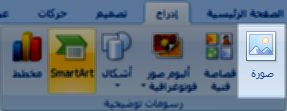 وعند النقر على ( صورة ) سيتم فتح نافذة لاختيار الصورة من المسار المحفوظة فيه، نقوم باختيار الصورة ثم نضغط ( إدراج ) 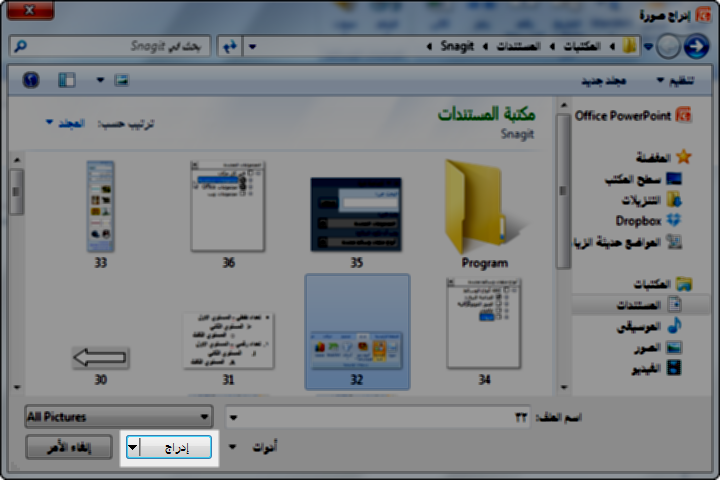 بعد إدراجها سيتم اضافتها إلى الشريحة، ويمكن بعد ذلك نقلها أو نسخها كما تعلمنا سابقا. يتبع .. |
|
|
#27 |
|
متميز بالمستوى الثالث - إدارة أعمال
|
رد: مادة تقنية المعلومات 2 || شرح المحاضرات 1-14
• التحكم في حجم كائنات الشريحة : يمكن التحكم في حجم كائنات الشريحة أيا كان نوعها ( صورة، قصاصة، مربع نص، شكل .. )، وذلك بعدة طرق: 1. الطريقة المباشرة : وتكون عن طريق الضغط على العنصر نفسه بزر الفارة الأيسر، فتظهر حدوده الخارجية وتظهر دوائر على زوايا العنصر التي تستخدم لتغيير حجم العنصر اجمالا، وتظهر أيضا مربعات على أطرافه وتستخدم لتغيير حجم العنصر عموديا أو أفقيا ( حسب موقع المربع المستخدم )، كما تظهر دائرة خضراء أعلى العنصر وتستخدم لتدوير العنصر حول نفسه. 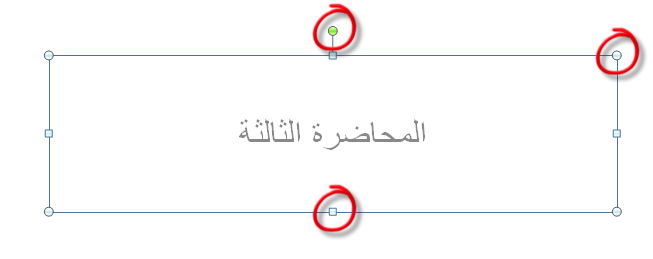 2. تبويب أدوات الرسم : نقوم بالضغط على العنصر المراد التحكم في حجمه ثم نذهب إلى تبويب تنسيق > مجموعة الحجم + مجموعة ترتيب 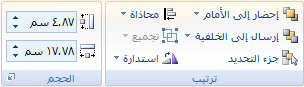 3. تبويب الصفحة الرئيسية : نقوم بالضغط على العنصر المراد التحكم في حجمه ثم نذهب إلى تبويب الصفحة الرئيسية > مجموعة رسم حيث تحتوي على مجموعة من التأثيرات التي يمكن استخدامها على العنصر من تعبئة وحدود وتلوين وأنماط. 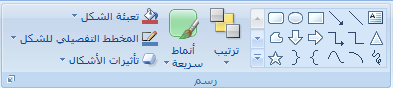 // كذا أنتهت المحاضرة الثالثة ، أتمنى من الله أن أكون وُفقت في تقديم ما يكفي
وأعتذر منكم على التأخير |
|
|
#28 |
|
متميز بالمستوى الثالث - إدارة أعمال
|
رد: مادة تقنية المعلومات 2 || شرح المحاضرات 1-14
كويزات المحاضرة الثالثة من اعداد الأخت Soul Hope
الله يعطيها العافية تقنية معلومات (2) محاضره (3) غدا إن شاء الله أنزل ملف شرح المحاضرات الثلاث على ملف PDF تصبحون على خير  |
|
التعديل الأخير تم بواسطة M U A T H ; 2013- 10- 27 الساعة 01:04 AM |
|
|
|
#29 |
|
أكـاديـمـي فـعّـال
|
رد: مادة تقنية المعلومات 2 || شرح المحاضرات 1-14
بارك الله لك جهدك .. والله يكتبه بموازين حسناتك يارب
 |
|
|
#30 |
|
أكـاديـمـي ذهـبـي
|
رد: مادة تقنية المعلومات 2 || شرح المحاضرات 1-14
يعطيك العافيه
|
 |
| مواقع النشر (المفضلة) |
| الذين يشاهدون محتوى الموضوع الآن : 3 ( الأعضاء 0 والزوار 3) | |
|
|
 المواضيع المتشابهه
المواضيع المتشابهه
|
||||
| الموضوع | كاتب الموضوع | المنتدى | مشاركات | آخر مشاركة |
| (مقرر النحو) مراجعة بعد المذاكرة (اسئلة وامثلة) | قنوع | المستوى الثاني - الدراسات الاسلامية وعلم اجتماع | 48 | 2013- 5- 18 10:27 AM |
| [ كويز ] : اختبر نفسك في مادة مدخل لتقنية المعلومات ( كويز 2013 ) رقـــــم (((( 2 )))) | Serious Smile | المستوى الأول - كلية الأداب | 10 | 2013- 5- 14 03:14 PM |
| [ كويز ] : اختبر نفسك في مادة مدخل لتقنية المعلومات ( كويز 2013 ) | Serious Smile | المستوى الأول - كلية الأداب | 20 | 2013- 5- 14 02:53 PM |
| محتوى +محاضرات مباشرة +حل الواجبات +ملخصات لعام 1434 | TheDream | اجتماع 4 | 36 | 2012- 12- 20 02:01 AM |